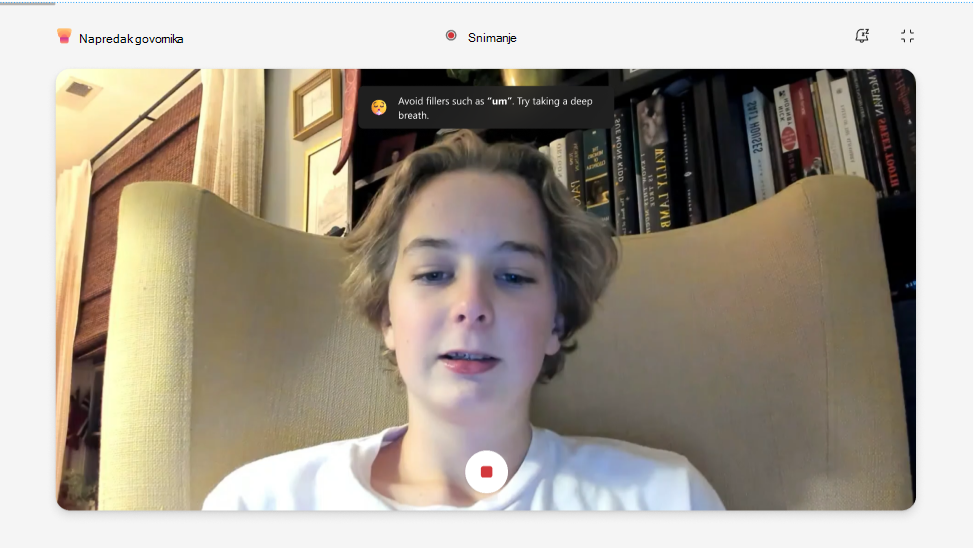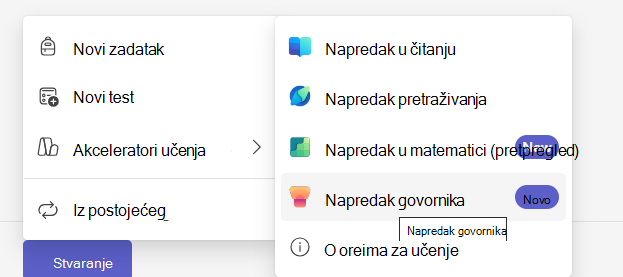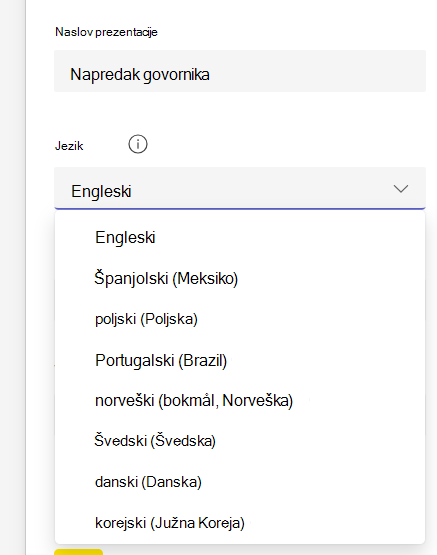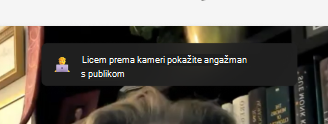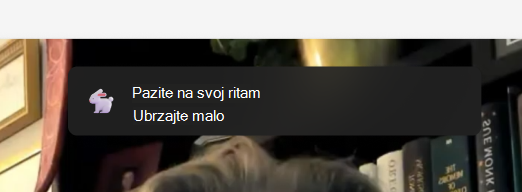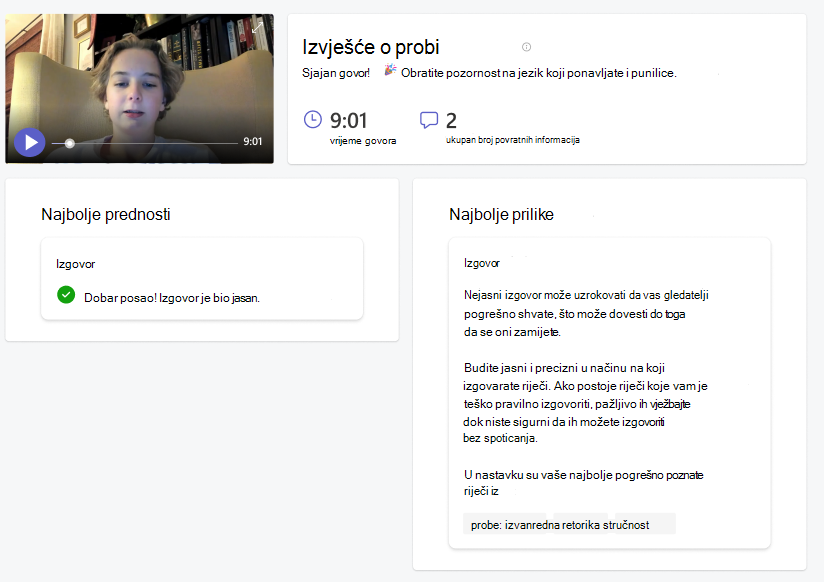Napredak govornika je značajka koja može pomoći i učenicima i nastavnicima. To može pomoći učenicima prevladati svoj strah od javnog govora i postati sigurniji, zadivljujući i kompetentni govornici. To također može pomoći nastavnicima poboljšati svoje metode podučavanja i rezultate pomoću zabavnog i učinkovitog alata koji podržava učenje i rast njihovih učenika.
Napredak govornika je korisna značajka za nastavnike koji žele pomoći učenicima da razviju svoje vještine u javnom govoru. Nastavnici ovu značajku mogu koristiti za:
-
Prepoznavanje uobičajenih pogrešaka: Učenici mogu dobiti trenutačne i personalizirane povratne informacije o performansama govora. Oni mogu naučiti kako izbjeći pogreške kao što su pogrešno izgovoreno, govoriti prebrzo ili sporo, koristiti se riječima za popunjavanje i ne dotiči kontakt s publikom.
-
Očarati svoju ciljnu skupinu: Učenici mogu naučiti kako koristiti svoj glas, ton i govor tijela da bi angažirali svoje slušatelje. Oni također mogu birati između raznih tema i žanrova koji ih zanimaju i njihove publike.
-
Povećajte njihovu pouzdanost: Učenici mogu vježbati govor s različitim razinama poteškoća i povratnih informacija. Oni mogu vidjeti svoj napredak i postignuća jer poboljšavaju svoje vještine i prevladaju izazove.
Mnogi se ljudi boje javnog govora, ali Napredak govornika pomoći polaznicima prevladati taj strah. Ova nova značajka uči učenike kako čitati naglas i govoriti pred drugima od ranih godina.
Kako stvoriti Napredak govornika zadatke
1. Kada stvorite zadatak, moći ćete odabrati Napredak govornika s popisa Akceleratori učenja.
2. Moći ćete odabrati kontrole s bočnog izbornika s desne strane.
Na ovoj bočnoj ploči možete postaviti sljedeće:
-
Naslov prezentacije: Naziv prezentacije Napredak govornika prezentacije.
-
Jezik: Odaberite jezik za prezentaciju.
Napomena: Podrška za više jezika dostupna je na Napredak govornika za više jezika, uključujući korejski, danski, švedski, španjolski, portugalski i norveški.
-
Broj pokušaja: Postavite koliko pokušaja želite dati učeniku. To je po zadanom postavljeno na "Neograničeno".
-
Vremenska granica: Izmijenite vrijeme u kojem će se ocjenjivati performanse učenika. Maksimum je 10 minuta.
-
Povratne informacije za AI: Omogućite AI povratne informacije da biste učenicima pomogli u prezentaciji govora. Te povratne informacije mogu biti informativne, osobne ili uvjerljive.
-
Izvješće o probi: Omogućite ili onemogućite studentovu mogućnost pregleda izvješća o probi prije ocjenjivanja.
-
Trener govornika: Pomoću ove inovativne tehnologije analizirajte stil komunikacije učenika na temelju njihove isporuke, sadržaja i angažmana publike.
Izvješće o probi za AI može dati povratne informacije o prezentacijama u stvarnom vremenu. Ovo izvješće omogućuje učenicima da pregledaju svoje performanse i poboljšaju svoje verbalne isporuke uz svaki pokušaj.
3. Kartice kreatora sadržavat će informacije o brzini i drugom sadržaju za procjenu.
Snimanje i zajedničko korištenje programa PowerPoint Napredak govornika
Zajedničko korištenje zaslona sada je dostupno za PowerPoint u Napredak govornika. Korisnici mogu jednostavno zajednički koristiti svoje prezentacije s nastavnicima i kolegama.
Ova nova značajka nastavnicima omogućuje besprijekornu suradnju s prezentacijama učenika. Potiče interaktivnije okruženje za učionicu omogućivanjem izravnih povratnih informacija i rasprava o prezentacijama. Nastavnici mogu voditi učenje kroz složene koncepte izravno, poboljšavajući razumijevanje i zadržavanje. Integracijom snimanja i zajedničkog korištenja programa PowerPoint Napredak govornika znatno poboljšati obrazovno iskustvo, promicanje aktivnog učenja i angažmana.
Pogledajte obavijesti programa PowerPoint i predavača te bilješke.
Kao predavač, korištenje tih alata može znatno poboljšati vaše prezentacije i predavanja. PowerPoint omogućuje stvaranje zanimljivih vizualnih pomagala koja mogu pomoći ilustrirati složene koncepte i zadržati pažnju učenika.
Osim toga, trener govornika pruža vrijedne povratne informacije o govornim navikama, kao što su brzina, nagib i intonacija, pomažući učenicima da poboljšaju isporuku i osiguraju da su njihove poruke jasne i dojmljive. Uz te obavijesti, korisnici mogu ostati u točci i ažurirati sve promjene ili prijedloge za slajdove i stil prezentacije te osigurati učinkovitu učionicu.
Iskustvo učenika
Kako pokrenuti snimku učenika
1. Da biste počeli snimati, odaberite vezu Moj posao da biste otvorili privitak.
2. Učeniku će se prikazati zaslon za provjeru postavki mikrofona i videozapisa prije početka.
3. Odaberite gumb Start da biste započeli snimanje.
4. Učenik počinje govoriti.
Postoji rok za snimanje. Crvena traka iznad snimke prikazat će učeniku da mu ponestaje vremena. Sesija će se automatski završiti nakon isteka vremena.
Možete odlučiti želite li ponovno pokušati, pogledati izvješće ili zadržati ovu snimku ako ste zadovoljni ishodom.
Na čemu se studenti vrednuju
Napredak govornika Generative AI procjenjuje učenika na sljedeći način:
Jezik tijela: Kritike tijela jezika u Napredak govornika povratne informacije koje možete koristiti za bolju akciju s publikom i minimiziranje ometanja. Kritike jezika tijela izmijenjene su za stacionarnu, smještenu poziciju koja će vam pomoći da se pripremite za vizualne prezentacije.
Riječi za ispunu: Kada priиate priиu publici, zvuиeжi pouzdano pomaћe u uћasnu poruku. Generative AI sadrži riječi kao što su "um" i "like" i učenik se potiče da izbjegava te navike.
Tempo: Govornik Trener preporučuje da izlagači govore po stopi od 100 do 165 riječi u minuti; to je stopa po kojoj je većini ciljnih skupina koje smo testirali najjednostavnije obraditi informacije koje čuju. No različiti ljudi mogu govoriti udobno i jasno po različitim cijenama, tako da vas publika može jasno razumjeti na drugačiji način. Trener govornika s vremenom će učiti iz vašeg iskustva korištenja.
Baciti: Govor u monotonu može gledateljima otežati da ostanu angažirani ili znaju na što se treba usredotočiti. Da biste zadržali njihovu pažnju i poboljšali komunikaciju, svakako naglasite ključne riječi i izraze prilagođavanjem glasnoće i tona. Ako radite iz bilješki ili skripte budite oprezni da ne samo čitati iz skripte jer to može dovesti do vas da se više monotona i manje prirodna.
Jezik koji se ponavlja: Ponavljajući se jezik razlikuje od riječi za ispunu jer su riječi ili izrazi koje koristite ponavljaju dio rečenice, a ne riječi koje izgovarate da biste ispunili razmak između rečenica.
Trener govornika koristi bazu podataka od oko 200 uobičajenih riječi i izraza. Broji instance korištenja riječi ili izraza u toj bazi podataka. Ako ih previše koristite, vidjet ćete ih u odjeljku Ponavljajući jezik u prozoru Izvješće o probi.Neke se riječi u bazi podataka provjeravaju pojavljuju li se na početku rečenice. To su riječi kao što su "u osnovi", "ipak" ili "tehnički". Druge se riječi provjeravaju hoće li se pojaviti na kraju rečenice, npr. "desno".
Ponovni pokušaj snimanja
Ako učenik nije zadovoljan vašom snimkom, može pokušati ponovno tako da odabere gumb Pokušaj ponovno. Međutim, učenik mora biti svjestan da će to izbrisati i zamijeniti postojeći. Neće se moći vratiti i koristiti prethodnu snimku. Na primjer, ako se zabilježe kako izgovaraju "Pozdrav", a zatim pokušaju izgovoriti "Bok", moći ćete poslati samo snimku "Pozdrav". Snimanje "Pozdrav" zauvijek će nestati.
Izvješće o probi
Izvješće koje smo pripremili sadrži detaljnu analizu njihovog snimanja i korisne savjete o tome kako poboljšati njihove performanse u budućnosti. Izvješće mogu koristiti za pregled vaših prednosti i slabosti, prepoznavanje područja poboljšanja i vježbanje vještina uz posebne vježbe i povratne informacije.
Uključivanje dodijeljene snimke
Kada završe snimanje, učenici je mogu poslati zajedno s vašim zadatkom s iste stranice.
-
Učenici će poslati svoje snimke odabirom gumba Predaja koji se nalazi u gornjem desnom kutu stranice.
-
Nakon slanja dodijeljene snimke učenik će primiti potvrdnu poruku pri vrhu stranice s porukom: Predano u (vrijeme) i (Datum). To znači da možete pregledati njihov rad i ocjena.